在现代互联网环境中,不同的浏览器为人们提供了多样化的上网体验。然而,有些用户可能更习惯于使用Internet Explorer(简称IE)浏览器,或者出于某些特定的兼容性需求,需要将IE浏览器设置为系统默认浏览器。以下是一篇关于如何将IE浏览器设置为系统默认浏览器的详细指南。
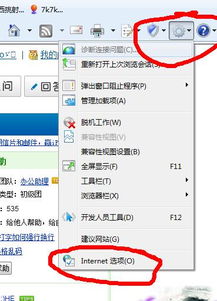

在使用电脑上网的过程中,浏览器作为我们访问互联网的主要工具,扮演着至关重要的角色。每个人的上网习惯不同,因此选择的浏览器也各不相同。IE浏览器,作为微软Windows操作系统内置的浏览器,曾经是许多人上网的首选。虽然现在有了更多更先进的浏览器选项,但IE浏览器在某些特定情况下,比如访问某些旧网站或企业内网时,仍然具有不可替代的作用。因此,有时我们需要将IE浏览器设置为系统的默认浏览器,以确保这些特定任务能够顺利进行。
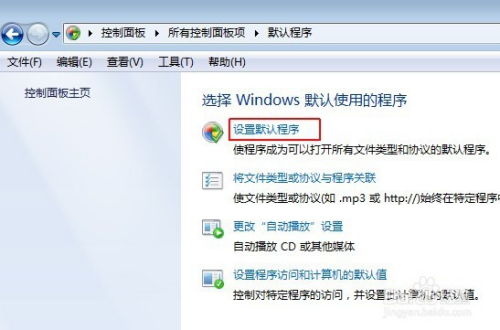
要将IE浏览器设置为系统默认浏览器,不同的Windows操作系统版本可能会有一些细微的差异。以下步骤适用于大多数Windows版本,包括Windows 7、Windows 8、Windows 10以及Windows 11。
首先,打开IE浏览器。在Windows操作系统的开始菜单中,可以找到IE浏览器的图标,点击它即可启动。启动后,浏览器会打开一个默认的首页,这个页面可以是微软提供的主页,也可以是用户自定义的页面。
接下来,我们需要进入IE浏览器的设置选项。在IE浏览器的右上角,有一个齿轮状的图标,这就是设置按钮。点击它,会弹出一个下拉菜单,菜单中包含了许多与浏览器相关的设置选项。在这些选项中,我们需要找到“Internet 选项”。
点击“Internet 选项”后,会弹出一个对话框。这个对话框包含了与IE浏览器相关的各种高级设置。我们暂时不需要关注这些高级设置,而是要找到与默认浏览器设置相关的选项。在对话框的上方,有几个选项卡,包括“常规”、“安全”、“隐私”、“内容”和“高级”。我们需要点击“程序”选项卡。
在“程序”选项卡下,有一个“默认的Web浏览器”部分。这里列出了当前系统中所有已安装的浏览器,并显示了哪个浏览器是当前默认的浏览器。如果IE浏览器不是默认的浏览器,那么这里会显示一个“设为默认值”的按钮。
点击“设为默认值”按钮,IE浏览器就会被设置为系统的默认浏览器。此时,系统会使用IE浏览器来打开所有通过超链接、电子邮件或文件等方式引用的网页。这个设置是全局的,会影响整个系统的默认浏览器行为。
除了通过IE浏览器的设置选项来更改默认浏览器外,还可以通过Windows操作系统的控制面板来进行更改。在Windows的开始菜单中,搜索“控制面板”并打开它。在控制面板中,找到“程序”或“程序和功能”选项,并点击进入。
在“程序”或“程序和功能”窗口中,找到“默认程序”部分,并点击“设置默认程序”。这会列出所有已安装的浏览器和其他可以处理特定文件类型的程序。找到IE浏览器,并点击它。然后,点击“将此程序设置为默认值”按钮。这同样会将IE浏览器设置为系统的默认浏览器。
完成这些步骤后,IE浏览器就已经成功设置为系统的默认浏览器了。此时,无论在哪个应用程序中点击网页链接,系统都会使用IE浏览器来打开它。
然而,需要注意的是,虽然IE浏览器在某些情况下仍然有用,但它已经不再是微软推荐的主流浏览器了。随着微软Edge浏览器的推出,IE浏览器正在逐渐被淘汰。Edge浏览器不仅具有更快的速度和更好的兼容性,还支持更多的现代Web标准和功能。因此,如果可能的话,建议用户考虑迁移到Edge浏览器或其他更现代的浏览器上。
当然,迁移浏览器并不是一件简单的事情,特别是对于那些已经习惯了IE浏览器的用户来说。但是,随着技术的进步和互联网的不断发展,使用更现代的浏览器不仅可以获得更好的上网体验,还可以提高安全性和隐私保护水平。因此,即使暂时还需要使用IE浏览器,也建议用户在未来逐步迁移到更现代的浏览器上。
此外,对于需要将IE浏览器设置为默认浏览器的用户来说,还需要注意一些潜在的问题。例如,在某些情况下,即使已经将IE浏览器设置为默认浏览器,系统仍然可能会使用其他浏览器来打开某些特定类型的链接或文件。这通常是由于其他浏览器在系统中注册了特定的文件关联或协议处理程序所导致的。如果遇到这种情况,可以尝试通过更改文件关联或协议处理程序的默认设置来解决。
总的来说,将IE浏览器设置为系统默认浏览器是一个相对简单的过程。但是,在做出这个决定之前,用户需要仔细考虑自己的上网需求和浏览器兼容性要求。如果可能的话,建议用户考虑迁移到更现代的浏览器上以获得更好的上网体验和安全性。
以上就是将IE浏览器设置为系统默认浏览器的详细步骤和注意事项。希望这篇文章能够帮助那些需要使用IE浏览器的用户顺利完成设置,并在上网过程中获得更好的体验。
本站所有软件来自互联网,版权归原著所有。如有侵权,敬请来信告知 ,我们将及时删除。 琼ICP备2023003481号-5